
LINE公式アカウントでリッチメニューの設定をするとき、「アクションラベル」を入れないといけないけど、何を入れれば良いの?
今回はこういった疑問に答えます。
LINE公式アカウントでリッチメニューを設定していくと、誰もが一度は「アクションラベル」の設定で疑問に思ったはず。
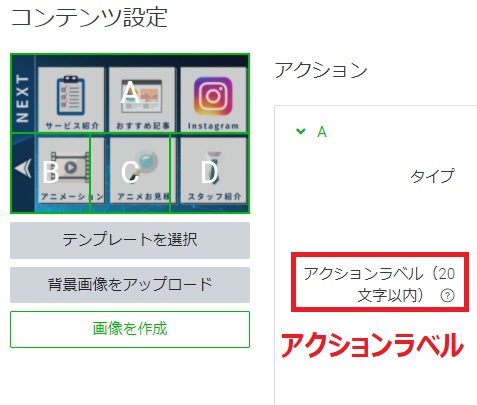
アクションラベルは、リッチメニューのボタンに「リンク」または「クーポン」を設置する際に入力が必須な項目です。
アクションラベルとはどんな機能なのか、そして何を入力するのがオススメなのか解説していきます。
>>LINE公式アカウントのリッチメニューとは?機能と設定方法を紹介アクションラベルでの音声読み上げ機能とは
リッチメニューのアクションラベルは、「音声読み上げ機能で使用され、未対応の端末では表示される」機能を持ちます。

音声読み上げ機能?何のことやらサッパリ分からない….
ここでいう「音声読み上げ機能」とは、画面が見えなくても音声だけでスマホの操作が可能になる機能を指します。
私たちが使っているスマホの中には、実は標準で文字やテキストを機械音声で読み上げてくれるソフトが入っています。
具体的に、iPhoneでは「VoiceOver」、Androidでは「TalkBack」ですね。
どちらも画面に触れるか、指でドラッグすると、アイコンやテキストの名称が読み上げられる機能です。

視覚に障害のある方や、目の見えない方向けの機能ということです!
なので、目に問題が無い方が「音声読み上げ機能」を使う場面は限られます。
(Kindleでの読書を音声で読み上げてもらうという裏ワザがありますが、ここでは割愛させて頂きます…)
しかし、LINEは国内での普及率が9割近いので、あらゆる方を想定してアクションラベルも適切に設定しましょう。
ここからはiPhoneの「VoiceOver」、Androidの「TalkBack」について紹介します。
iPhoneの「VoiceOver」
VoiceOver機能をONにすると、画面を見えなくてもiPhoneを操作できるようになります。
電話をかけてきた相手やバッテリーの残量、指が触れているアプリの名前など、画面内容を機械音声で読み上げてくれます。
iPhoneのVoiceOverは「設定」→「アクセシビリティ」→「VoiceOver」からON/OFFの切替ができます。
Androidの「TalkBack」
Androidの「TalkBack」も、基本的にはiPhoneの「VoiceOver」と同じように、画面上のメニュー等を読み上げてくれる機能です。
「設定」→「ユーザー補助」→「TalkBack」からON/OFFの切替ができます。
テキストの読み上げの声の高さや速度、パスワードの読み上げの有無など、細かな詳細設定を行えます。
アクションラベルには何を入れるべきか
スマホの音声読み上げ機能を解説してきましたが、リッチメニューのアクションラベルに話を戻しましょう。
結局アクションラベルには何を入れるべきなのか。
結論はタップしたときの「メニュー名」+「動作内容」です。
以下の動画は、iPhoneのVoiceOver機能を用いて実際にリッチメニューをタップした様子です。
アクションのタイプを「リンク」かつアクションラベルを「インスタグラムにアクセスします」としました。
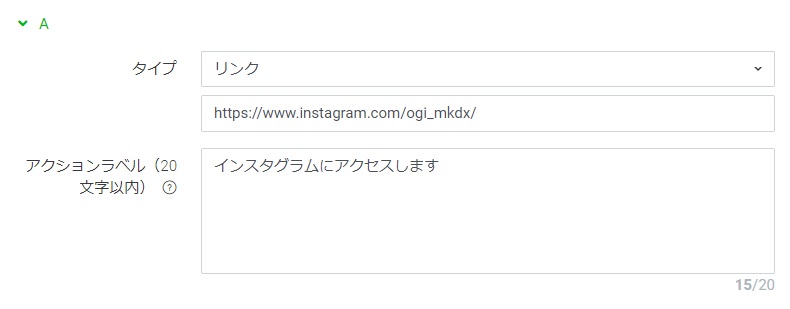
音声が流れますので、ボリュームを上げて確認してください。
実際にリッチメニューをタップすると、「インスタグラムにアクセスします。リンク。」と読み上げられていますね。
つまり、リッチメニューのアクションラベルは、設定した内容がそのまま読み上げられます。
よって、アクションラベルには「メニュー名」と「動作内容」を明確に入力しましょう。

目が見えない方でも、音声だけで操作内容が分かる内容に!
まとめ
今回はリッチメニューのアクションラベルについて解説してきました。
LINE Official Account Managerではアクションラベルの説明は簡潔にしか書いてなかったですが、当記事を読んで理解して頂けたことでしょう。
LINEは日本で最も普及率の高いSNSです。
目の見えない方にも配慮して、アクションラベルを適切に設定しましょう。



